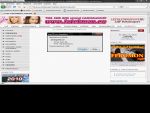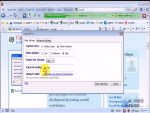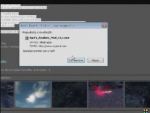Ez a videótipp a következő klub(ok)ba tartozik:
Ha van egy kis időd, nézz szét meglévő klubjaink között!
- Ez a videó nem még nem tartozik egy klubhoz sem.
Ha van egy kis időd, nézz szét meglévő klubjaink között!
-
Hogyan rögzítsünk képernyővideót Fraps-szel? 1. rész
2008. május 25. 20:34:16 |
Az alábbi tippben megtanulhatjuk, miképp működik a híressé vált FRAPS nevű videó- és képrögzítő program, melyet a Crysis nevű játék segítségével mutatunk be.
-
Amire szükségünk lesz
Fraps -
A program beállításai
Töltsük le és telepítsük a programot az alábbi címről: www.fraps.com. A program regisztrált verziójában többféle funkciót kapunk, például többféle képformátumot állíthatunk be képlopásnál. Indítsuk el a programot. Rögtön az elején beállíthatjuk, hogy kisebb formában induljon el a program, mindig felül maradjon, illetve elinduljon automatikusan gépindításkor. A regisztrált verziónál a videó nem csak fél perces lehet, hanem akkora videót rögzíthetünk, amekkorát szeretnénk.
Az FPS fülnél hotkulcsokat adhatunk meg, pl. játék közben hol jelezze ki az FPS számot, illetve ezt le is tilthatjuk. Beállíthatjuk, hogy az FPS számot milyen időközönként frissítse, illetve további FPS beállításokat eszközölhetünk.
A Movies fülnél a videórögzítés beállításait változtathatjuk meg. Megadhatjuk a könyvtárat, gyorskulcsot, hogy játék közben milyen billentyűre induljon el (illetve álljon meg) a felvétel, illetve a hangrögzítést is beállíthatjuk.
Ha hangot is szeretnénk használni, keressük meg a Hangok és audioeszközök alkalmazást a Vezérlőpulton belül. Az ablakon az Audio fülnél a hangerőre kattintsunk, majd állítsuk be a Sztereo keverőfület, amivel a játékok hangját tudjuk rögzíteni.
A Screenshots fülnél regisztrált verziónál négyféle képformátumot adhatunk meg. Beállíthatjuk a könyvtárat, ahova mentse a képeket, a gyorsbillentyűt. Bekapcsolhatjuk, hogy a frame-számot kiírja a képre vagy sem, illetve hány másodpercenként mentsen képet.
Vélemények, hozzászólások
Rendezés:
mért csak játék közbe tudok videozni te ezt a videot nem frapsal csináltad?
helló van egy kis problémám
van egy kis problémám
megvan nyitva be van irva h nálam f9 a videó inditás
de mikor megnyomom semmi pl s segitsetek
 van egy kis problémám
van egy kis problémámmegvan nyitva be van irva h nálam f9 a videó inditás
de mikor megnyomom semmi pl s segitsetek
Figyelem a fraps telyes verzioját torental itt tölthetitek le http://isohunt.com/torrent_details/163598297/Fraps+Registered?tab=summary
Hello!
Nekem 1 kérdésem lenne! Hogy lehet azt beállítani,hogy például elkezdem felfelé venni fraps-al a videót
és 5 percesek legyenek! Értem ez alatt,hogy minden 5 percben mentse le a videót?
Nekem 1 kérdésem lenne! Hogy lehet azt beállítani,hogy például elkezdem felfelé venni fraps-al a videót
és 5 percesek legyenek! Értem ez alatt,hogy minden 5 percben mentse le a videót?
Statisztika
| Megtekintések száma: | 74776 | Hozzászólások: | 78 |
| - VideoSmart.hu-n: | 73040 | Kedvencek között: | 14 |
| - Más oldalon: | 1736 | Értékelések: | 27 |

Textmanus további videótippjei »
Az alábbi tippben megtanulhatjuk, miképp működik a híressé vált FRAPS nevű videó- és képrögzítő program, melyet a Crysis nevű játék segítségével mutatunk be. (több infó) (kevesebb infó)